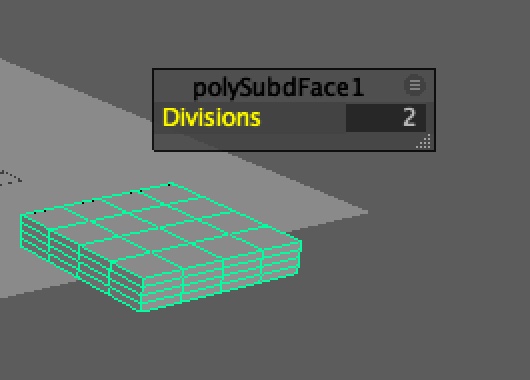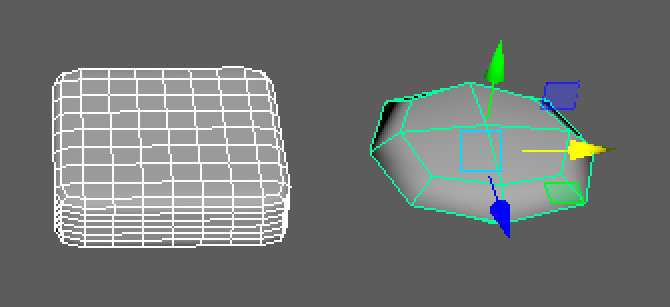Praticamente ogni software di grafica, 2D o 3D, offre l’opzione di usare il comando Boolean. Si tratta di un comando estremamente potente, che ci permette di aggiungere o sottrarre geometria, usando come strumento di modellazione un altro poligono. Il comando Boolean si trova alla prima posizione del menu a tendina Mesh.
Come possiamo vedere, il comando Boolean ci offre tre diverse opzioni, ossia Union, Difference e Intersection. La più utile per i nostri fini è sicuramente Difference. Abbiamo creato infatti una sezione del tetto per ospitare il camino, ma potremmo renderla ulteriormente dettagliata aggiungendo un abbaino usando le booleane. Niente di più semplice.
Creiamo un cubo e modifichiamolo in altezza e larghezza, fino a creare una dimensione che si adatti all’alloggiamento, come mostrato nell’immagine.
A questo punto possiamo effettuare il comando Boolean, Difference. Ricordiamoci che il primo oggetto che selezioniamo sarà quello sottratto al secondo che selezioniamo. Per accertarci di ottenere il risultato che vogliamo, ossia un foro nella geometria del tetto, controlliamo che gli Edge del cubo selezionato siano verdi, mentre quelli del tetto devono essere bianchi.
A questo punto clicchiamo su Difference e compiremo così l’operazione booleana. I due Edge che ne risultano possono anche essere tranquillamente cancellati, selezionandoli e premendo il tasto Canc. Lo stesso procedimento può essere usato anche per creare altre porte o finestre.
Union effettua all’atto pratico la stessa operazione di Mesh, Combine, ma usando l’algoritmo delle booleane. Intersection invece è più interessante: per vedere come funziona, facciamo sovrapporre due cubi. Cliccando su Intesection, isoleremo il punto in cui la geometria si incontra, e cancelleremo tutto il resto.
Come usare il comando Smooth
Finora abbiamo lavorato perlopiù su superfici rigide, ma tra gli strumenti di modellazione più usati c’è anche il comando Smooth, che in italiano suona pressappoco come “smussa”. Per vederlo in azione, costruiamo una poltrona da giardino, usando gli strumenti poligonali che abbiamo adottato finora e che a questo punto dovremmo conoscere abbastanza bene.
A questa poltrona, aggiungeremo un cuscino, che creeremo appunto usando il comando Smooth. Se applichiamo lo Smooth a un cubo senza suddivisioni, il risultato che otteniamo è molto diverso da quello che vogliamo. Esso, infatti, si trasformerà direttamente in una forma ovale, praticamente una palla, perdendo quindi la maggior parte della configurazione originale.
Il comando Smooth vive infatti in simbiosi con le suddivisioni di un oggetto, ossia i segmenti entro il quale è diviso. Pensiamo alle suddivisioni come l’anima di ferro di una struttura in cemento armato, che permetterà alla forma di mantenere la sua configurazione originale una volta che attiveremo il comando Smooth. Per aggiungere suddivisioni, andiamo sul menu Edit Mesh e successivamente clicchiamo su Add Divisions.
Possiamo chiaramente gestire il numero di suddivisioni in altezza e larghezza, usando il solito menu in-editor, che ci chiederà appunto quante suddivisioni vogliamo, o spostandoci nel menu degli attributi e modificando il valore inserendolo da tastiera o modificandolo con lo slider.
Dopo aver suddiviso il cubo almeno di due livelli di suddivisioni, azioniamo il comando Smooth. Come possiamo vedere, gli angoli del cubo sono diventati arrotondati, trasformandolo in qualcosa di molto simile al cuscino che volevamo ottenere in origine. A sua volta, il comando Smooth ha creato ulteriori suddivisioni.
La modalità di default del comando Smooth è peraltro Exponentially, che per il momento è sufficiente ai fini dell’esempio. Exponentially ci permette di aggiungere fino a 4 livelli di divisioni, e per l’oggetto che stiamo realizzando in realtà anche 1 sarebbe più che sufficiente.
Lavorare in low poly vs. high poly
Ricordiamoci sempre che aggiungendo geometria aumentiamo il livello di dettaglio, ma se si esagera rischiamo di appesantire il modello, il che crea enormi problemi quando va inserito per esempio in Unity o Unreal Engine, e deve quindi essere gestito in tempo reale dal motore. Per un oggetto semplicissimo come un cuscino, quindi, non ha senso aggiungere troppe suddivisioni.
Naturalmente esistono vari stili grafici, e un gioco non deve mantenere necessariamente lo stesso livello di dettaglio per ogni oggetto, soprattutto quando questo si trova sullo sfondo o in una zona in cui il giocatore non si focalizza su di esso.
Lavorando a un gioco mobile, per esempio, ed essendo quindi costretti a mantenere uno stile estremamente low poly, avremmo potuto applicare direttamente lo smooth su un cubo senza suddivisioni, e applicare una sola divisione con lo Smooth, ottenendo qualcosa di molto simile ai modelli che vedevamo sulla prima PlayStation o sul Nintendo 64, come possiamo osservare nell’immagine che mette a confronto un modello low poly con uno high poly.